Puede importar directamente sus modelos CAD de nuestros productos en su software CAD individual. Admitimos todo el software estándar, incluidas las diferentes versiones. Estos programas se pueden usar, por ejemplo:
VectorWorks, TurboCAD, TopSolid, SolidWorks, Solid Edge, ProEngineer Wildfire, OneSpaceDesigner,Mechanical Desktop, Inventor, CATIA, AutoCAD, AutoCAD Architecture, Architectural Desktop etc.
Por otro lado, también tiene la posibilidad de utilizar el centro de descargas. (individual o como un archivo zip)
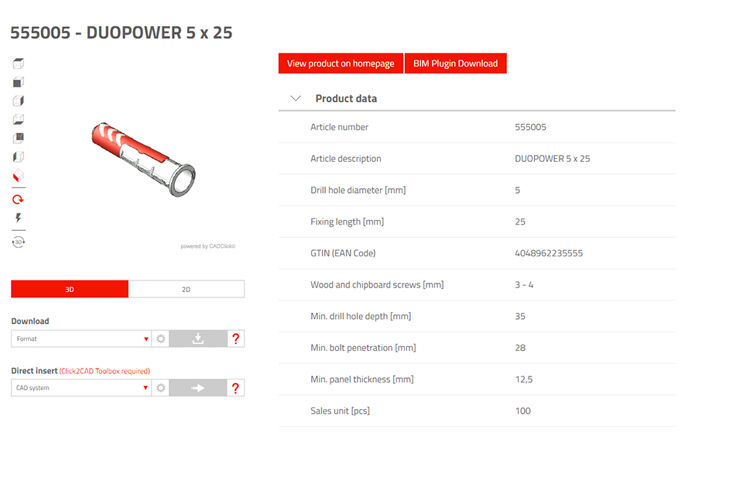
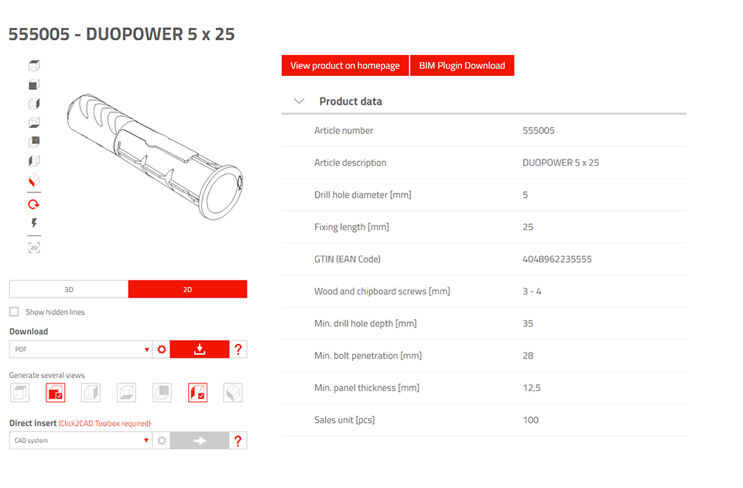
Encuentre fácil y rápido su producto con la nueva función de búsqueda de software CAD.
Ofrecemos dos posibilidades:
Puede acceder al modelo CAD correspondiente haciendo clic en el "símbolo CAD" en la columna de datos o haciendo clic en la imagen del producto.